我是好人,一个大大的良民。
好与坏,关键在于使用者噢!
Scrapy是一个常用的数据采集工具;
Selenium是一个浏览器自动化测试工具;
结合Scrapy对数据的处理机制和Selenium模拟真实浏览器去获取数据(如:自动化登录,自动化翻页等)。可以更好的完成采集。
About Scrapy
Scrapy是开发者在网络上用于常用的数据采集工具之一,对于通过API获取数据我们已经司空见惯了,但是有些WebSite还是会为了“性能或者安全”等原因,通过某些技术手段特意避开API传递数据(比如页面静态化,一次性token等)。因此为了能够采集到这些数据,我们可以通过分析站点和标签结构,然后通过借助Scrapy采集数据。
简单的介绍了Scrapy框架的作用了,那具体如何帮助我们采集数据呢?一起看看Scrapy的结构吧:
Scrapy的数据流由Scrapy Engine控制,流程如下:
-
Engine初始化,并从Spider获取请求。 - 将
Request入调度器。 - 调度器将
Request逐一发送给Scrapy Engine消费。 -
Scrapy Engine通过下载器中间件将请求发送给下载器。 - 下载器将用
Request获取的页面作为Response结果返回给Scrapy Engine。 -
Scrapy Engine从Downloader接收Response并发送给Spider处理(Spider Middleware)。 -
Spider处理Response并向Scrapy Engine返回Item。 -
Scrapy Engine将处理好的Item发送给Item Pipeline,同时将已处理的信号一同发送给调度器(Scheduler),请求下一个采集请求。
重复以上步骤处理采集请求,直至Scheduler没有新的Request。
Scrapy安装教程:https://doc.scrapy.org/en/lat...
Scrapy 项目创建
今天就以清博大数据作为案例样本,完成自动化登录,自动化搜索以及数据采集。
在文件根目录执行:
scrapy startproject qingbo然后进入目录 qingbo/ 下执行:
scrapy genspider crawl gsdata.cn得出以下目录:
qingbo/
scrapy.cfg # deploy configuration file
qingbo/ # project's Python module, you'll import your code from here
__init__.py
items.py # project items definition file
middlewares.py # 浏览器的启动和访问方式在这操作
pipelines.py # 处理好后的数据在这做最后处理
settings.py # project settings file
spiders/ # a directory where you'll later put your spiders
__init__.py
crawl.py # 访问的连接和爬取后的数据在这里处理其实如何在Scrapy结合Selenium最关键就是在middlewares.py
具体如何封装可以参考下这里:https://www.osgeo.cn/scrapy/t...
About Selenium
Selenium是一款开源的自动化测试框架,通过不同的浏览器和平台对Web应用进行校验,目前支持多个语言调用,如:Python、Java、PHP等。
Selenium 测试直接在浏览器中运行,就像真实用户所做的一样,所以利用这点,可以更好的进行数据采集。
Python Selenium安装教程:https://selenium-python-zh.re...
Selenium 案例
如果没有登录态直接访问 清博大数据的腾讯视频
不出意外的话,会跳转到登录页需要登录。上面已经提到了Selenium的环境安装,这里就直接上代码啦:
站点打开
options = Options()
options.headless = False
driver = webdriver.Firefox(options=options)
driver.get('https://u.gsdata.cn/member/login')
driver.implicitly_wait(10) # 页面打开需要加载时间,所以建议加个静默等待登录操作
可以发现两个tab,分别为:二维码登录、清博帐号登录。
页面已经打开了,如何到清博帐号登录的tab呢?
这里我们需要了解一下Xpath(XML Path Language),它是一种用来确定XML文档中某部分位置的语言。
简单的说,就是我们可以用Xpath对“清博帐号登录”这个Tab进行定位
driver.find_element_by_xpath(".//div[@class='loginModal-content']/div/a[2]").click()然后定位到账号密码框,填入信息:
driver.find_element_by_xpath(".//input[@name='username']").send_keys("username")
driver.find_element_by_xpath(".//input[@name='password']").send_keys("password")最后点击登录按钮:
driver.find_element_by_xpath(".//div/button[@class='loginform-btn']").click()
driver.implicitly_wait(5)登录成功!~
查询操作
driver.get('http://www.gsdata.cn/')
driver.find_element_by_xpath(".//input[@id='search_input']").send_keys("腾讯视频")
driver.find_element_by_xpath(".//button[@class='btn no btn-default fl search_wx']").click()
driver.implicitly_wait(5)在搜索后得出以下结果:
通过Xpath定位到腾讯视频的a标签,然后点击进入腾讯视频的数据内容页:
driver.find_element_by_xpath(
".//ul[@class='imgword-list']/li[1]/div[@class='img-word']/div[@class='word']/h1/a").click()
driver.implicitly_wait(5)内容页
到了这里,惊不惊喜?现在就可以通过Xpath定位并获取需要的内容进行加工啦,就不细说了。
关闭操作
driver.close()数据获取完,如果没有其他操作了,就可以把浏览器关了。
总结
本章介绍了Scrapy和Selenium的基本概念和大致的使用方法,总的来说,可以帮助我们在解决一些问题的时候提供新的方案和思路。
Reference
https://www.cnblogs.com/luozx...
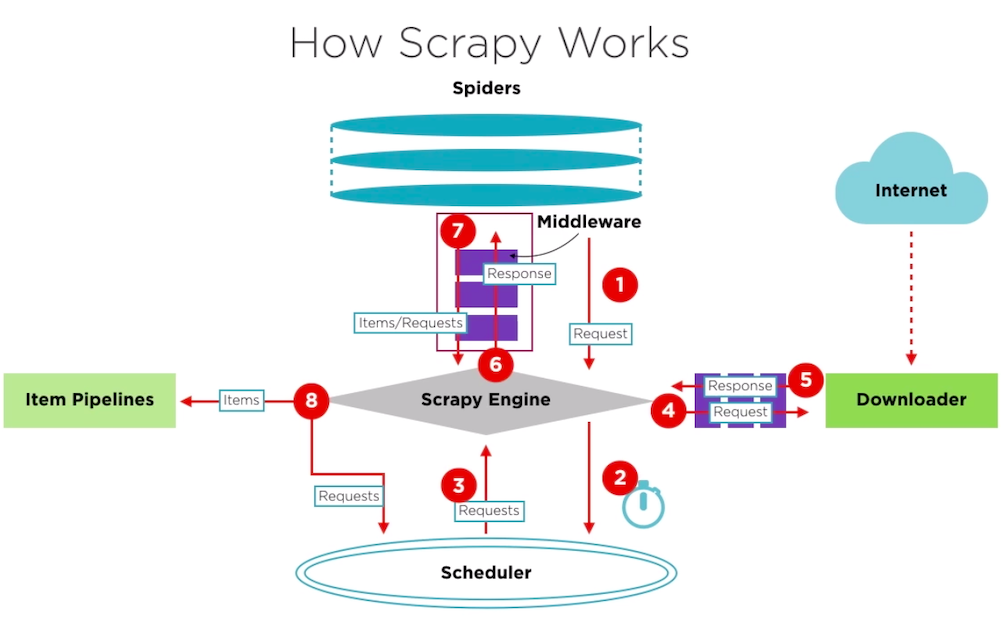
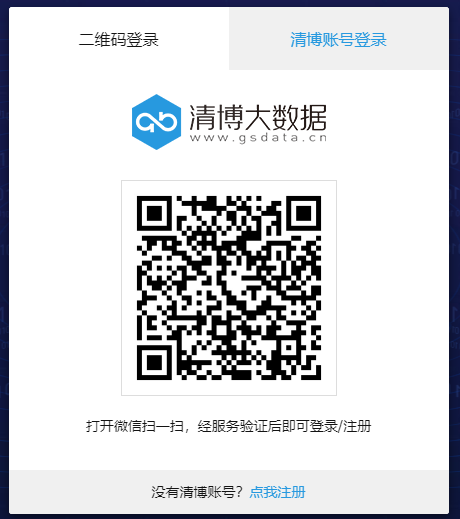
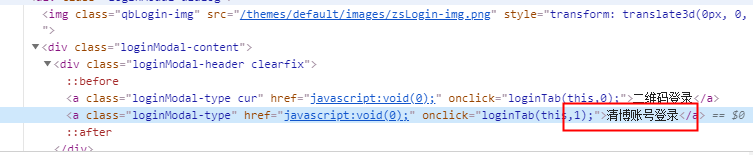
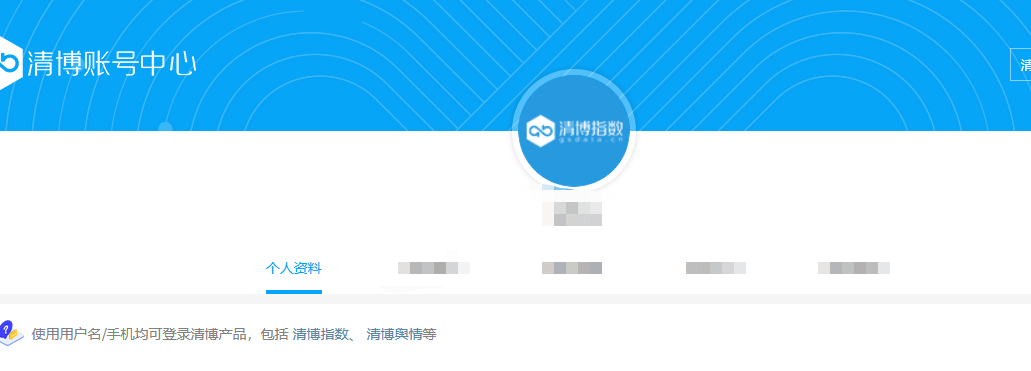
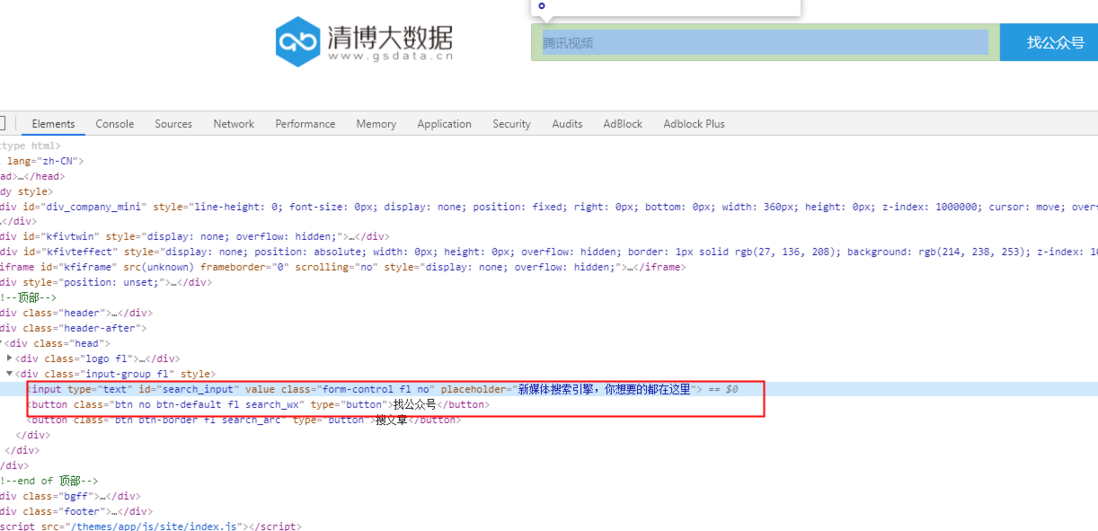
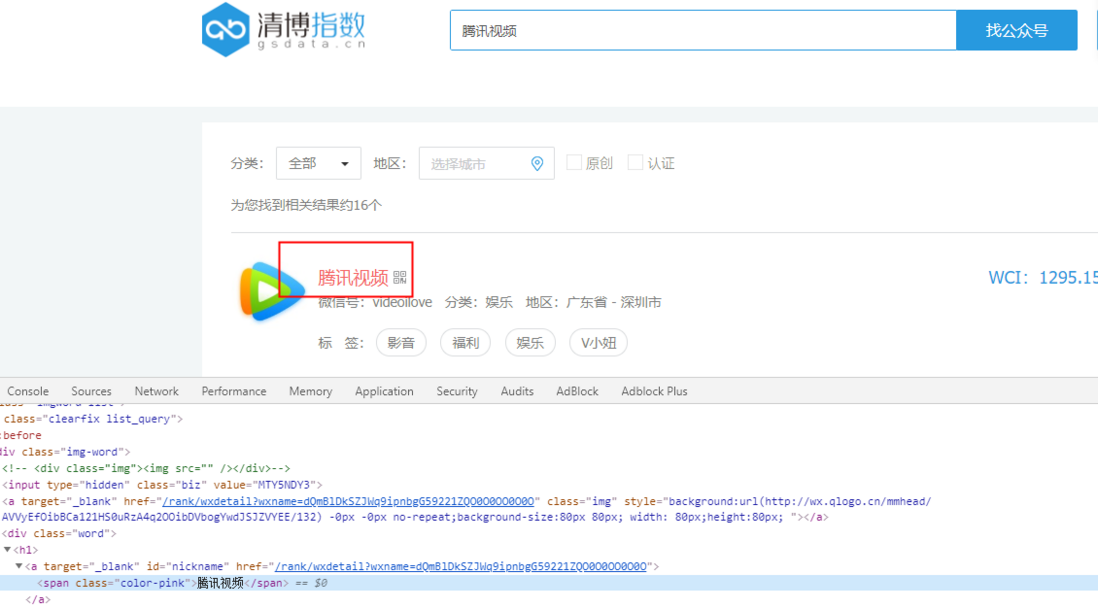
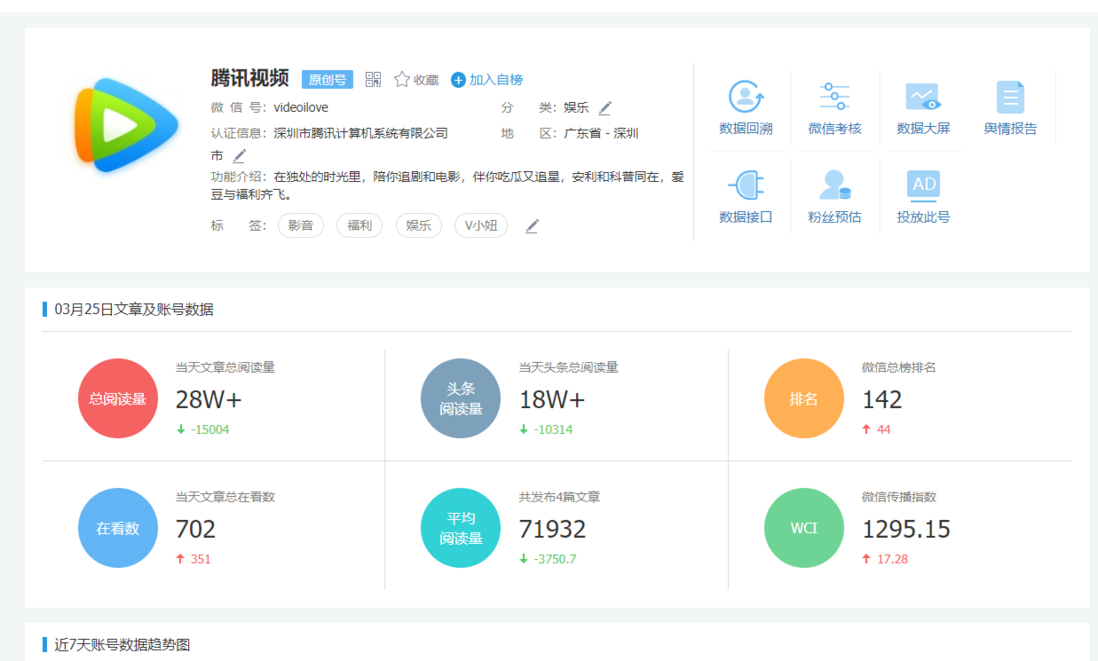
**粗体** _斜体_ [链接](http://example.com) `代码` - 列表 > 引用。你还可以使用@来通知其他用户。